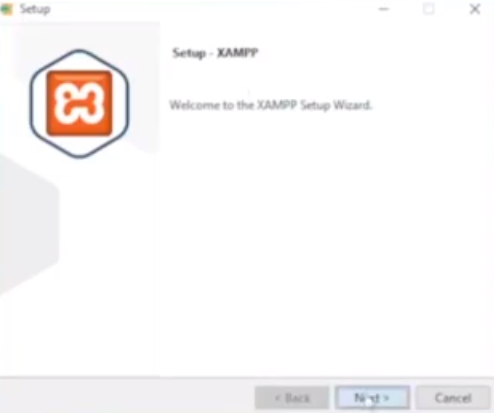إذا كنت تحتاج تعلم و تجريب ووردبريس، او إعداد لموقع أو مشروع تقدمه لعميلك بدون أداء تكاليف الإستضافة و اسم النطاق، فيبقى حل تثبيت ووردبريس على خادم محلي – Localhost من افضل الحلول. سأشرح لك الطريقة الكاملة لتثبيت ووردبريس على جاهز حاسوبك أو ما يسمى خادم محلي في 4 أربع خطوات .
1 – إنشاء خادم محلي و إعداده :
تعد هذه الخطوة محورية في هذه العملية، فبدون إنشاء و إعداد خادم أو سيرفر محلي – Localhost على جهاز حاسوبك، ستضطر لحجز الاستضافة واسم النطاق وهذا يعني مزيد من التكاليف. فالفكرة هنا، انك تحتاج لجعل حاسوبك يتصرف كما الإستضافة، و وذلك بتنصيب برامج خوادم الويب مثل : Apache، Perl، و PHP و SQL وغيرها من البارمج الأساسية لعمل أي موقع أو منصة ويب.. صحيح أنك لن تستطيع الاستغناء عن خدمات الاستضافة واسم النطاق، لان حاسوبك ليس مجهز للعمل كالخوادم العملاقة المخصصة لهذا. إلا أن انشاء خادم محلي بالطريقة التي سأشرحها لك، تفي بالغرض، من تجريب و تعلم و محاكاة للمواقع الحية.
اخترت لإنشاء خادم محلي البرنامج XAMPP، لعدد من الإمتيازات أهمها ان البرنامج مفتوح المصدر ما يعني ان مجاني و يعمل عليه مجتمع مهم من المطورين و المبرمجين لتحديثه، و أيضا لملائمة البرنامج لأهم أنظمة التشغل المعروفة و الأكثر شيوعا، نظام التشغيل ويندوز و لينوكس و الماك.
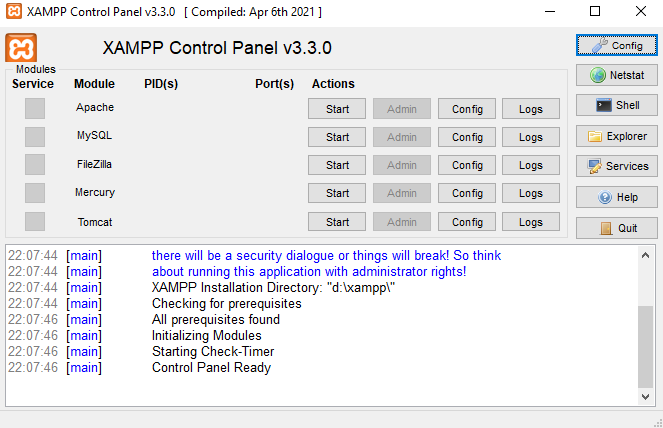
أدعوك لقراءة هذة المقالة : طريقة تتبيث برنامج Xampp خطوة بخطوة، شرح كامل و بخطوات مبسطة لإنشاء و اعداد سيرفر محلي على جهاز حاسوبك.
في لوحة التحكم أقوم بإطلاق خدمتي Apache ، و MySQL بالضغط على الزر Start، عندما يتم تشغيل الخدمتين تلاحظ اللون الأخضر كخلفية لاسم البرنامجين. وهذا يكون الخادم المحلي أو اللوكال هوست – Localhost يكون جاهزا مستعدا للعمل.
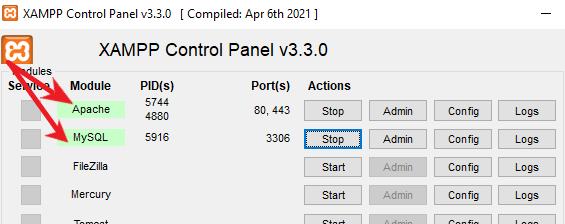
2 تحميل ووردبريس و تتبيثه
من بعد اطلاق خدمة الخادم المحلي ، أذهب للمتصفح الخاص بي، وأقوم بتحميل ووردبريس من رابط الموقع الرسمي WordPress.org. بعد الانتهاء من عملية التحميل ، أقوم بنسح ملف ووردبريس إلى المجلد باسم xampp/htdocs ، و أفك الضغط على الملف . ويُفضل تغيير اسم المجلد، ليسهل عليك الوصول إليه، سأقوم في حالتي بتغييرالاسم من wordpress 6.0.2 إلى اسم : wp.
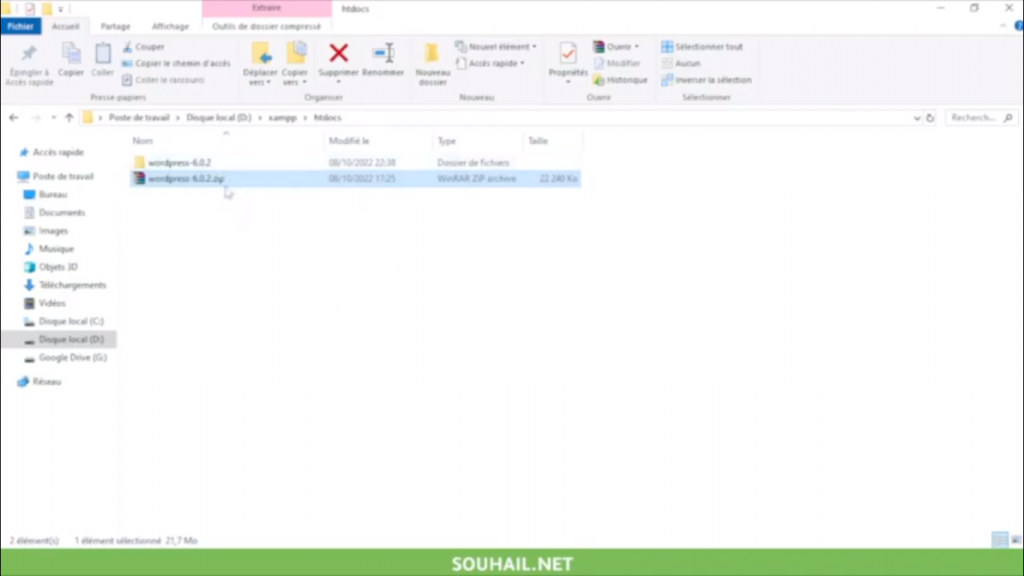
ادخل الرابط التالي في المتصفح : /https://localhost/wp . ابدأ عملية التثبيت ، باختيار اللغة، أنا قمت باختيار اللغة العربية و أضغط على زر المتابعة.
يخبرني برنامج تثبيت ووردبريس بأنه يتوجب علي إعداد الاتصال بقاعدة البيانات، و ذلك بإدخال اسم لقاعدة البيانات و اسم مستخدم قاعدة بيانات و كلمة مرور المستخدم، و اسم المستضيف.. أضغط على الزر: “إبدأ الآن”
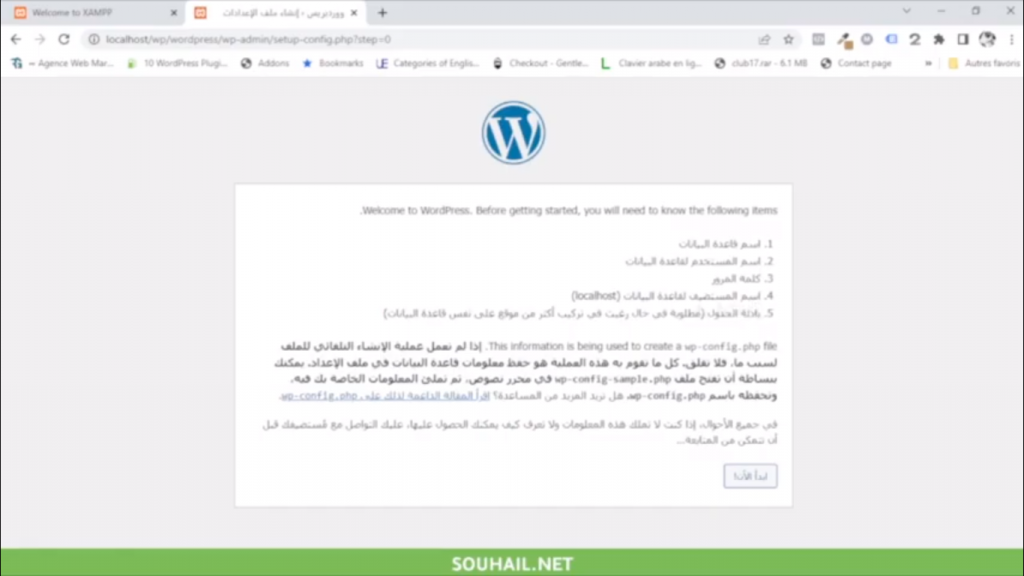
3 – ربط ووردبريس بقاعدة البيانات
لربط ووردبريس بقاعدة البيانات، يتوجب إنشاء واحدة خاصة بموقعي. وذلك بالدخول لبرنامج إدارة قواعد البيانات phpMyAdmin عبر الرابط : http://localhost/phpmyadmin. بعدها اضغط على New (رقم 1)، أدخل اسم قاعدة بيانات (2) سأطلق wordpress_test كاسم لقاعدة بياناتي. ثم الضغظ على الزر Create -رقم 3- لتأكيد الإنشاء.
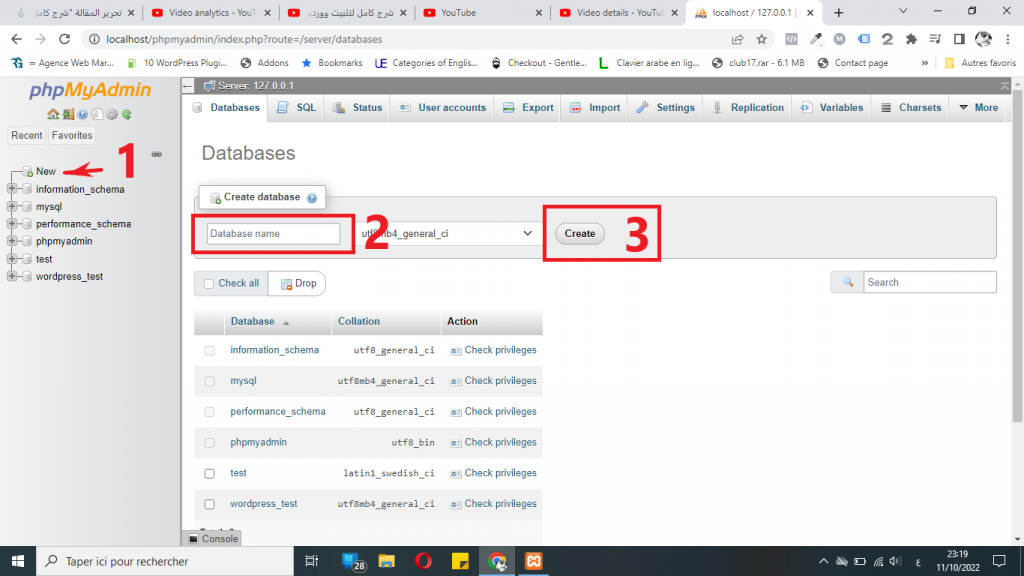
4 – تنصيب ووردبريس
بعد انشاء قاعدة البيانات، أعود لصفحة تنصيب ووردبريس وأدخل بيانات التالية :
- اسم قاعدة البيانات : wordpress_test (هذا هو اسم الذي قمت باختياره)
- اسم المستخدم : root
- كلمة المرور : “قم بتركها فارغة”
- اسم المستضيف : localhost
- بادئة الجدول : wp_
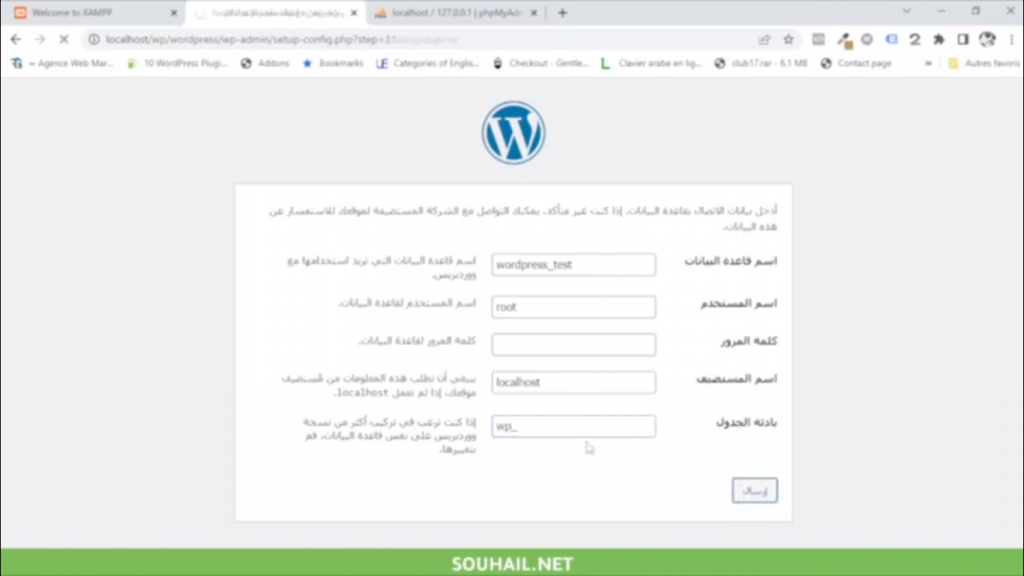
عند ملأ البيانات، قم بالضغط على الزر إرسال. ستظهر رسالة على الصفة ببدأ عملية تنصيب ووردبريس.، بالضغط على الزر الذي سيظهر على الشاشة. لأنتقل للمرحلة الأخيرة وهي إدخال معلومات الموقع، من إسم للموقع، إسم المستخدم وكلمة المرور الخاصة بك، وعنوان بريدك الإلكتروني.
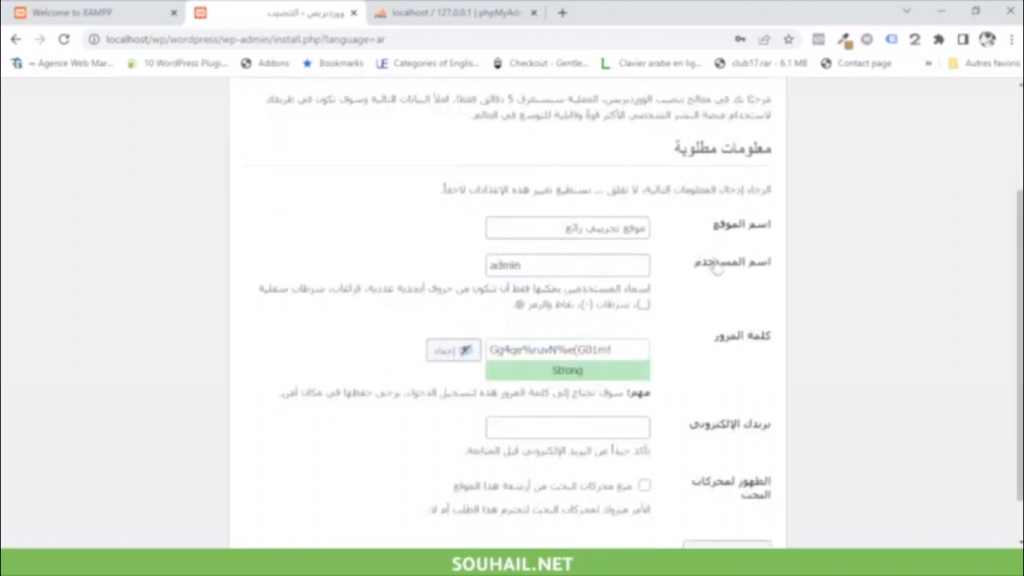
بعد الإنتهاء من عملية التنصيب، يكون بإمكانك الدخول للوحة الإدارة والتحكم الخاصة بووردبريس. بأدخال لاسم المستخدم و كلمة المرور
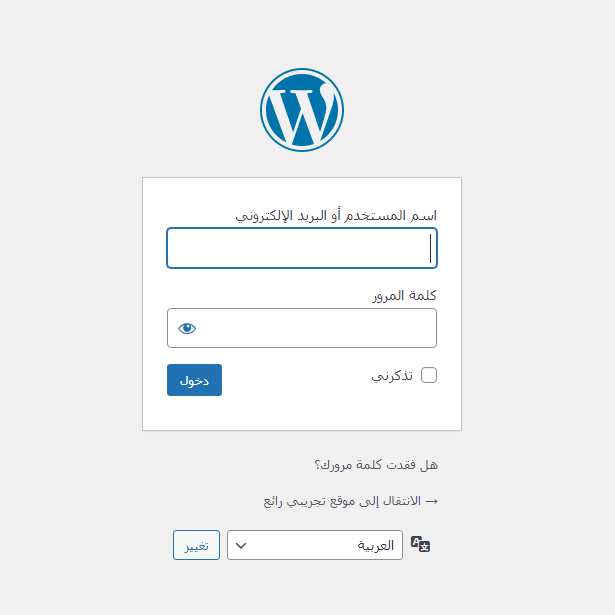
هكذا تكون قد قمت بتثبيت ووردبريس بنجاح على الخادم المحلي – Localhost.
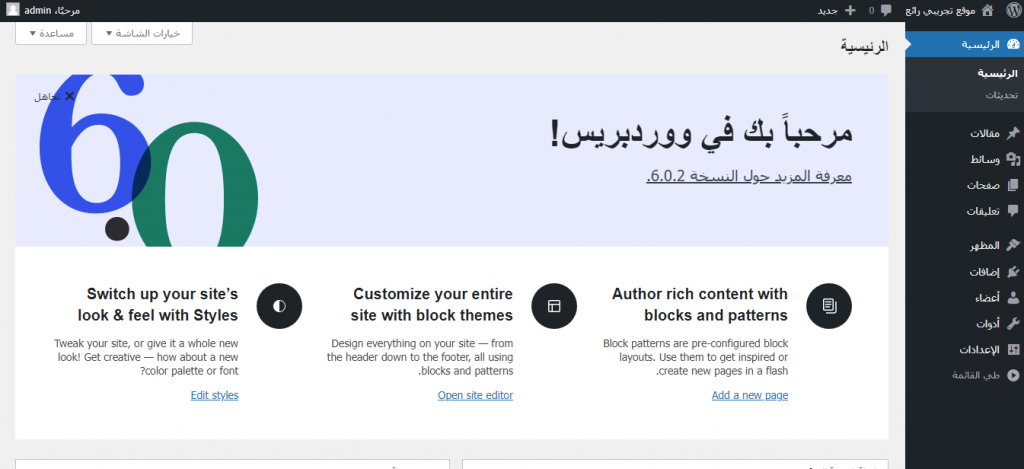
لمعرفة كيفية عمل ووردبريس، لقراءة هذه المقالة : كيف يعمل الوردبريس ؟
لديك أسئلة حول كيفية تثبيت ووردبريس على جهاز حاسوبك ؟ دعنا نبدأ المناقشة بترك التعليق أسفله !